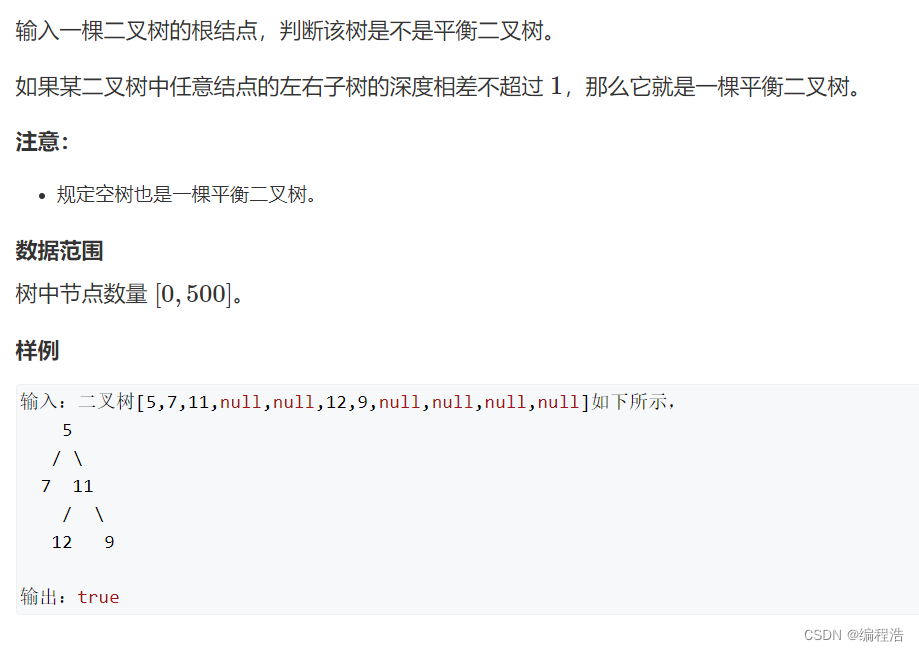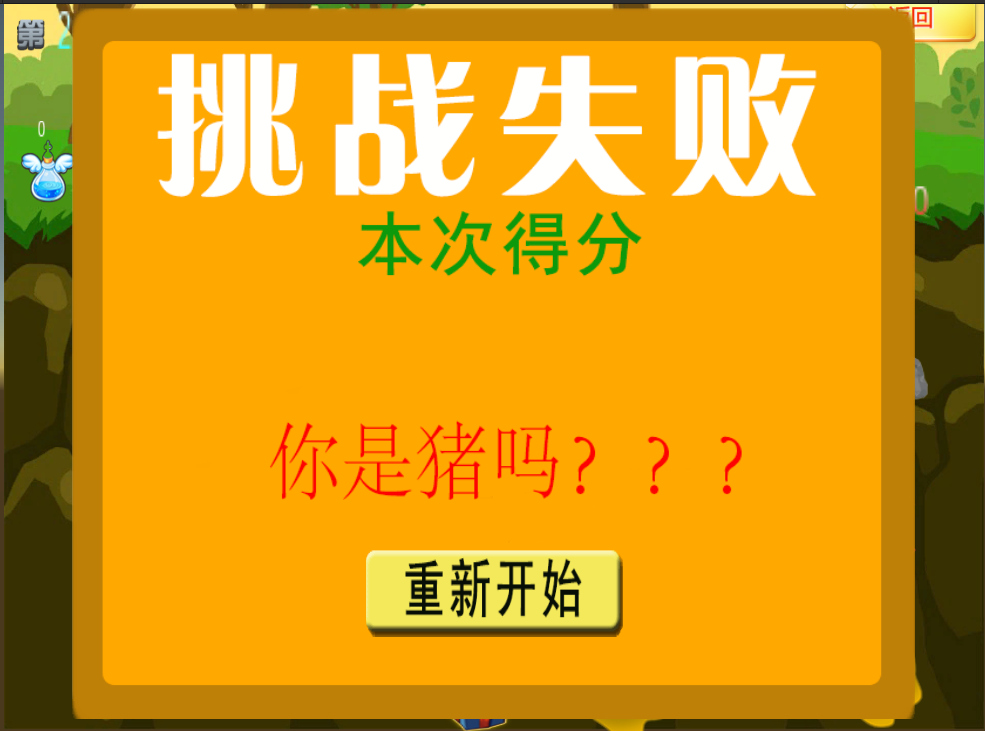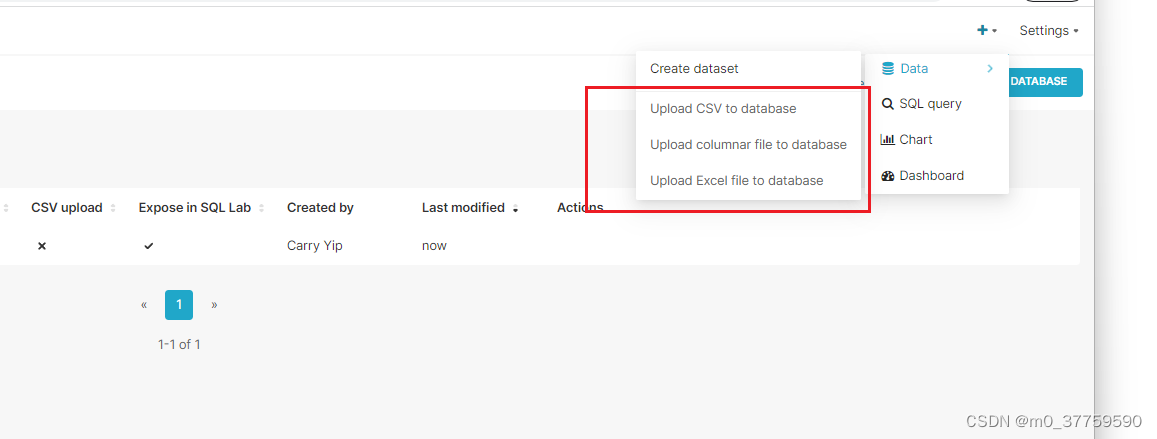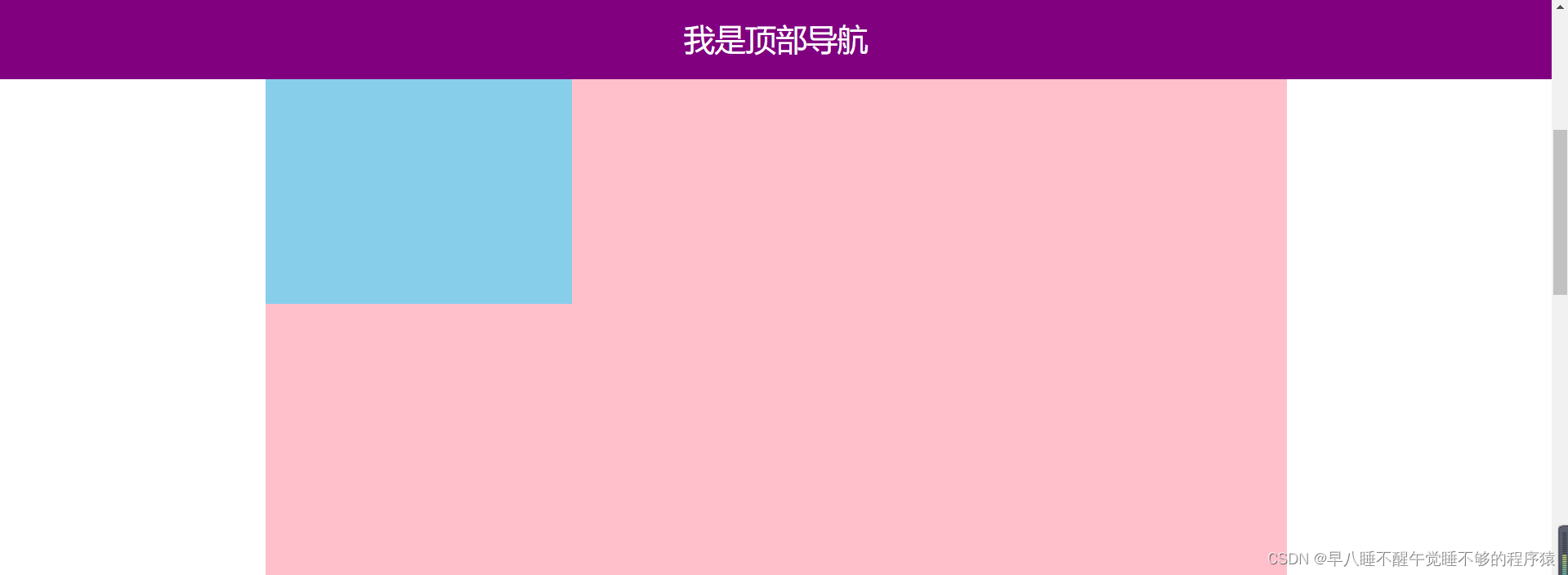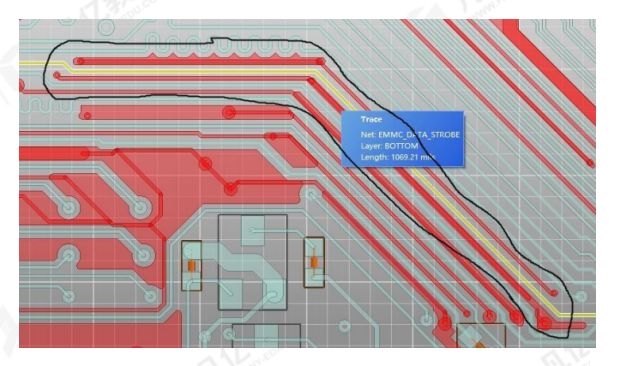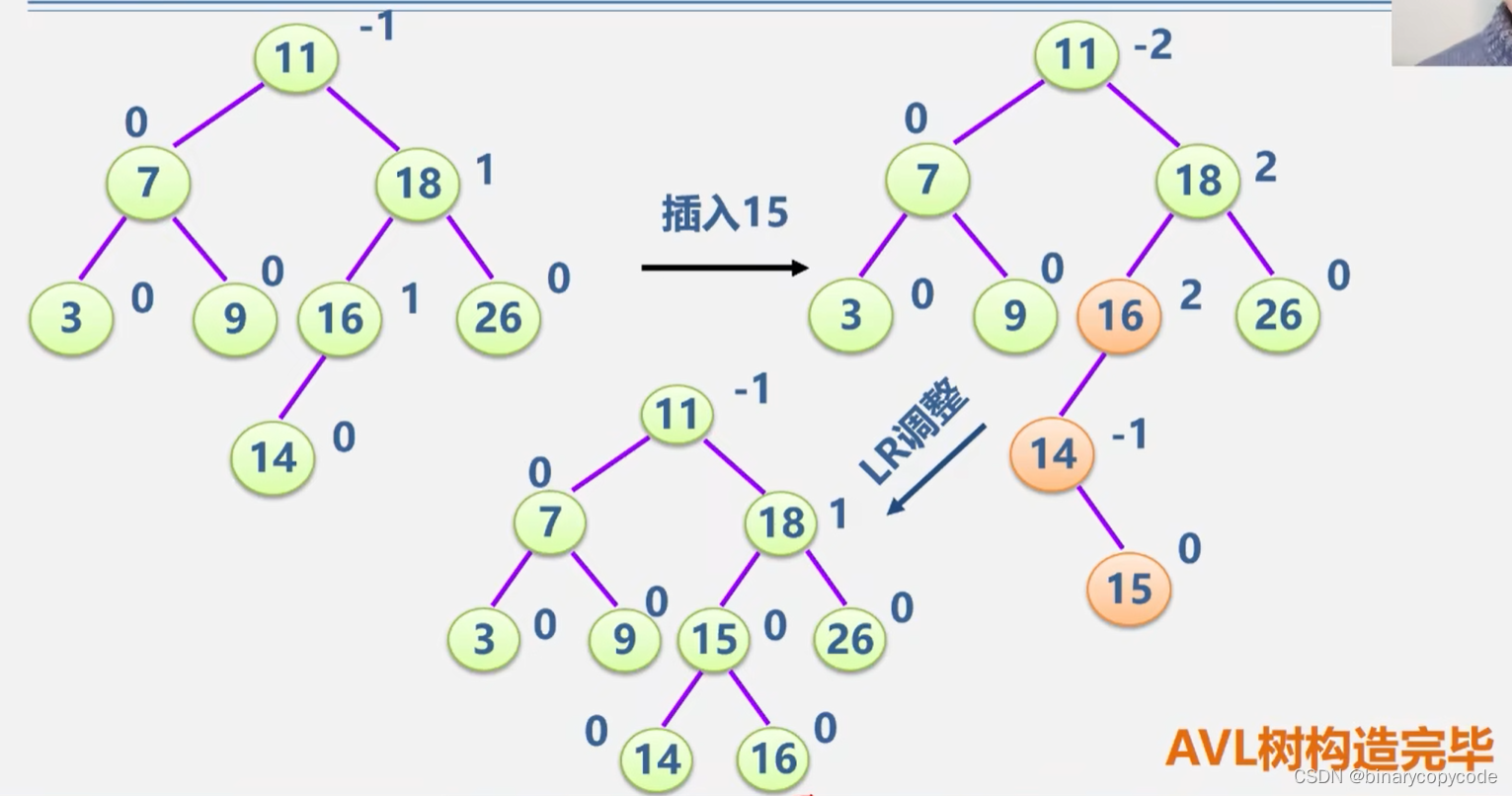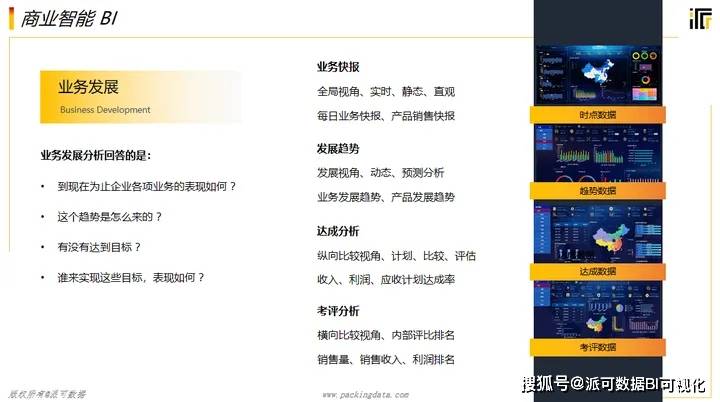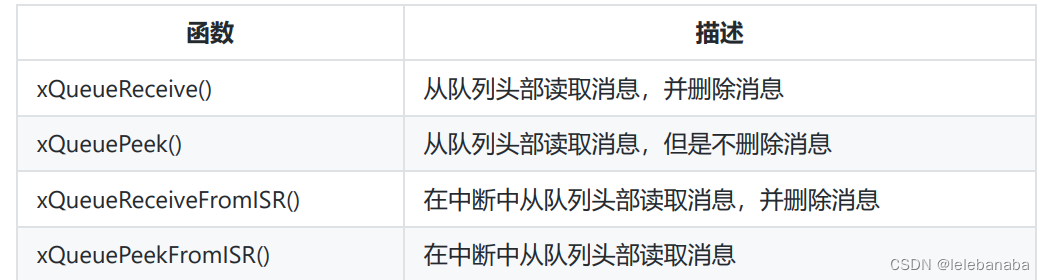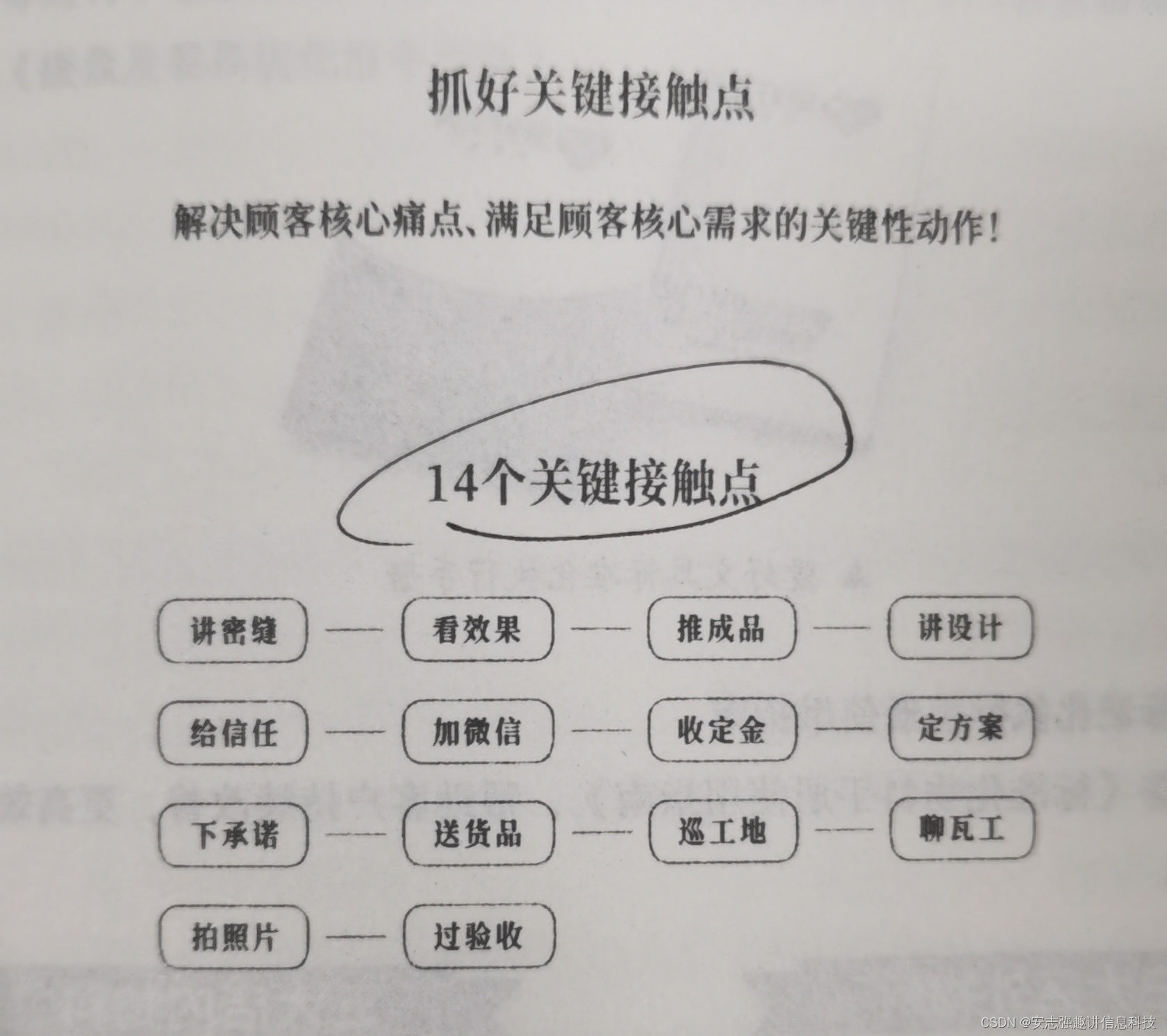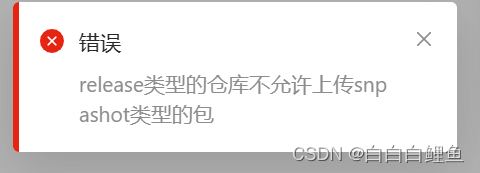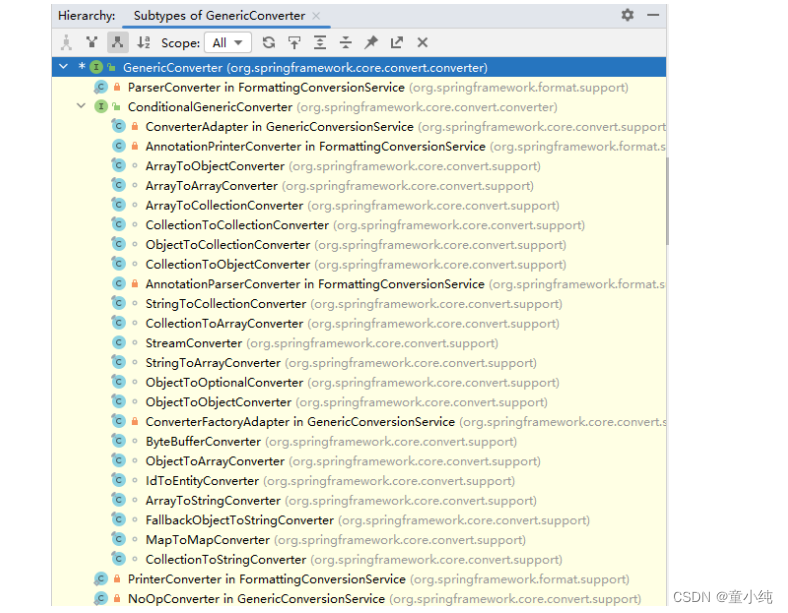我的TF卡现在显示字节为0,想要打开总是会弹出要求格式化的对话框,里面有我重要的数据。请问如何恢复里面的数据啊?急!急!急!
——在日常使用中,我们可能将重要的数据存储在TF卡中。然而,有时候我们可能会遇到TF卡显示0字节的问题,即TF卡的可用空间和已使用空间都显示为0。这样的问题可能导致我们无法访问、浏览TF卡中的数据,给我们带来了极大的困扰。
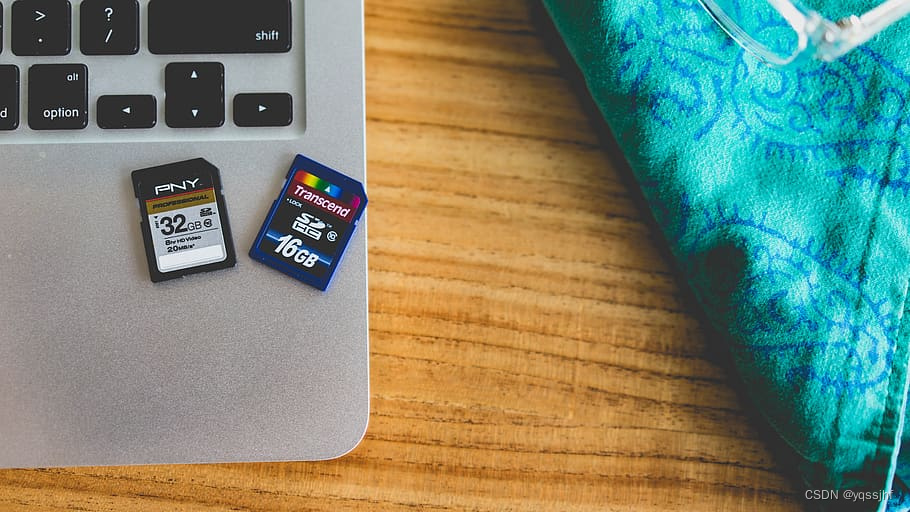
因此,本文将探讨TF卡显示0字节的原因,并提供可行的解决方案来恢复TF卡中的数据,帮助大家解决这一问题。
▌TF卡为什么显示0字节:
TF卡显示0字节的原因可能有以下几种:
- 文件系统错误:TF卡上的文件系统发生故障,如分区表、文件目录等。
- 读卡器故障:使用的读卡器可能存在问题,无法正常读取TF卡中的数据。
- 兼容性问题:有时候可能是因为设备和TF卡之间的兼容性问题。
- TF卡损坏:TF卡可能存在硬件故障,例如芯片故障或连接问题。
▌TF卡显示0字节怎么恢复数据:
如果TF卡显示为0字节,可以尝试将TF卡插入其他设备或读卡器中,看是否能够解决。而对于,TF卡0字节怎么恢复里面文件呢?比较简单有效的解决方法是通过云骑士数据恢复软件扫描TF卡,搜索其中储存的数据后从TF卡提取文件进行恢复。
具体TF卡数据恢复/提取步骤如下:
步骤1:打开简洁明了的数据恢复软件操作界面,选择场景模式中的“U盘/内存卡恢复”选项以帮助恢复/提取TF卡数据。
步骤2:提前将TF卡通过读卡器连接到电脑,能够正常识别的情况下,TF卡盘符通常会自动显示在界面右侧,勾选后点击“开始扫描”。
步骤3:软件将自动开始扫描TF卡,等待扫描完成后,可通过软件提供的多种筛选方法,如按时间、名称或通过预览模式等找到所需数据。
步骤4:最后,将其恢复/提取到一个新的存储位置中,您可以在一个名为云骑士的文件夹中查看并检查数据的完整性。
▌TF卡显示0字节数据恢复注意事项:
当恢复TF卡上的0字节数据时,需要注意以下几点:
1. 停止使用TF卡,以防止新数据覆盖旧数据。
2. 使用可信的恢复工具,避免使用来路不明的软件。
3. 将恢复的数据保存在另一个存储介质上,而不是原始TF卡上。
4. 如TF卡出现硬件故障,建议寻求线下恢复机构的帮助。
▌数据已备份TF卡显示0字节怎么解决:
如果TF卡数据已备份的情况下,可自行尝试下面的方法解决TF卡显示0字节的问题:
-使用磁盘修复工具
可以尝试使用Windows系统中自带的磁盘修复工具修复TF卡的问题。
具体操作步骤如下:
a. 将TF卡通过读卡器插入电脑中。
b. 打开“此电脑”,找到TF卡所对应的驱动器。
c. 右键点击驱动器,选择“属性”。
d. 在“工具”选项卡中,点击“检查”或“检查错误”。
e. 根据提示,选择修复文件系统错误的选项,等待修复过程完成。
f. 完成修复后,尝试重新插入TF卡查看是否恢复正常。
-格式化TF卡
如果TF卡上没有重要的数据或已备份,可以尝试对TF卡进行格式化。请注意,格式化将擦除TF卡上的所有数据,因此请务必提前备份重要数据。
具体操作步骤如下:
a. 将TF卡通过读卡器插入电脑中。
b. 打开“此电脑”,找到并右键点击TF卡所对应的驱动器。
c. 选择“格式化”选项。
d. 在格式化对话框中,选择文件系统(如FAT32、exFAT或NTFS)、设置卷标(可选)和其他格式化选项等,或者默认。
e. 点击“开始”按钮开始格式化,等待格式化过程完成。
▌TF卡相关问题咨询:
⑴TF卡断了数据还能提取吗?
一般情况下,如果TF卡断裂,则很难自行直接提取数据。因为TF卡的断裂通常会导致设备无法读取,你可以尝试将TF卡送到专业的数据恢复机构进行修复和提取。
⑵TF卡恢复数据要几天?
恢复TF卡数据所需的时间取决于多个因素,并没有标准的答案,如与数据恢复软件的效率和速度、TF卡的容量和文件数量、TF卡数据恢复方式等因素有关。